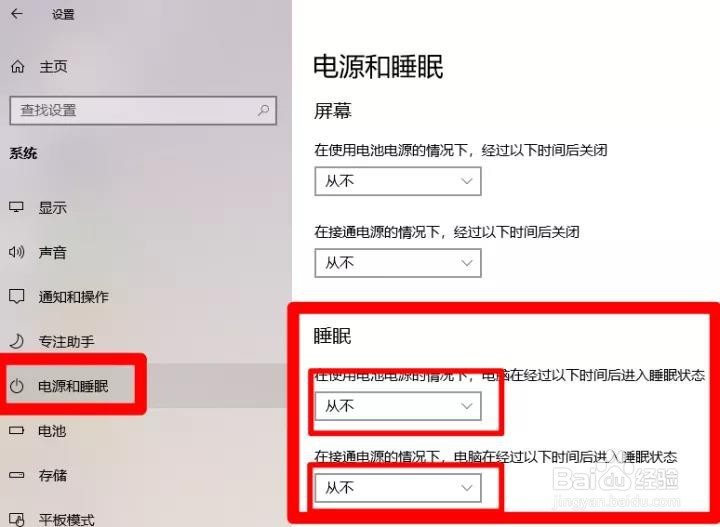1、在电脑上桌面双击点【此电脑】,然后鼠标右键点击【C盘】,选择【属性】,如图所示。
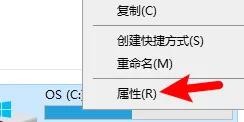
2、选择【磁盘清理】,之后可以看到可以清理861MB的空间大小,由于我更改了桌面路径,所以在这里看着861MB很小,几乎不影响电脑。然后根据需求选择要删除的文件,最后选择【清理系统文件】,清理完毕后,点击【确认即可】。
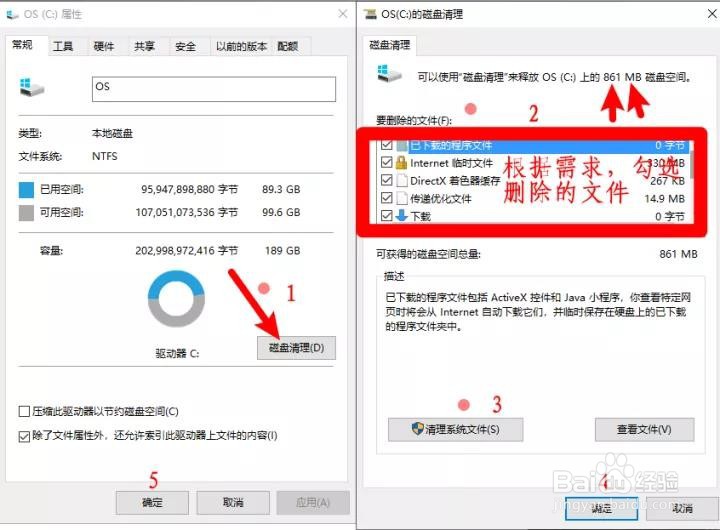
3、开启自动清理(Win10专用)——开启自动清理后,Win10可以通过删除不需要的文件(例如临时文件和回收站的内容)自动释放空间。开启方法:只需要打开【设置】,找到【系统】,然后曜廨枳簸找到【存储】即可,再然后选择【开】。
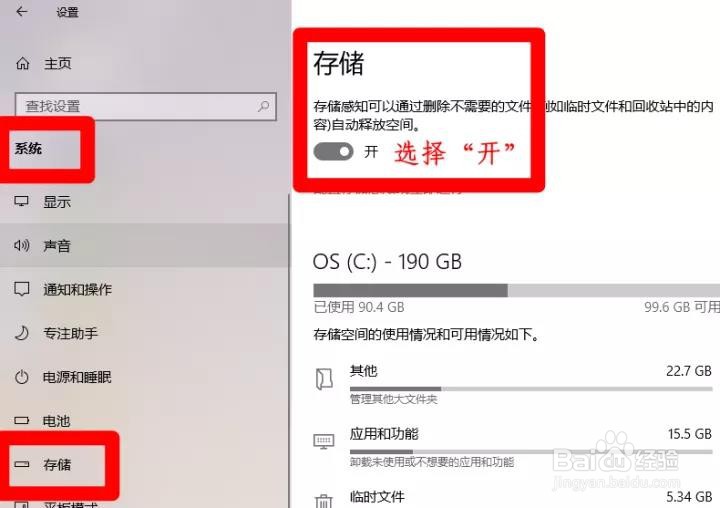
4、关闭休眠——电脑开启休眠后,会自动生成内存镜像文件,以便唤醒电脑以后可以快速开启程序。但是电脑在休眠的时候会占用大部分的空间,有3G作用,这个文件就在C盘更目录下,如图所示。
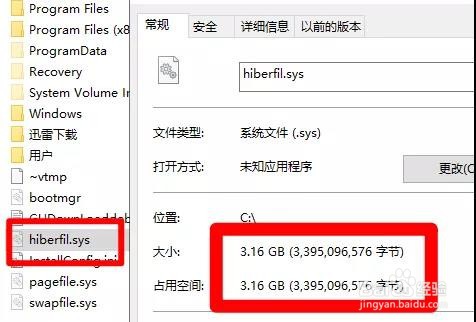
5、关闭方法:1.依然打开【设置】,找到【系统】,然后找到【电源和睡眠】,改成如图所示的界面。